HDSD Dahua
Hướng dẫn cài đặt camera wifi IMOU trên điện thoại trong 3 bước
Camera wifi IMOU là dòng camera không dây thông minh của hãng Dahua, ngay từ khi mới ra mắt tại thị trường Việt Nam đã tạo nên cơn sốt và được rất nhiều khách hàng lựa chọn khi lắp đặt camera wifi .
Camera Imou là một sản phẩm thế hệ mới được nhiều người dùng ưa chuộng và tin dùng bởi nó sở hữu nhiều tính năng mới nổi bật. Để biết cách kết nối cài đặt camera wifi Imou trên điện thoại hãy theo dõi hướng dẫn dưới đây nhé !
Bài viết này Bảo Phong sẽ hướng dẫn quý khách cách cài đặt camera imou chỉ trong 3 bước đơn giản bất cứ ai cũng có thể làm được kể cả không phải dân IT.
Hướng dẫn 3 Bước cài đặt camera wifi IMOU
1. Download và cài đặt App IMOU
Với điện thoại IPhone sử dụng hệ điều hành IOS : Vào App Store Trên điện thoại gõ tìm kiếm từ IMOU và cài đặt ứng dụng có tên IMOU
Tương tự
Với điện thoại smartphone sử dụng hệ điều hành Android vào CH PLAY Trên điện thoại gõ tìm kiếm từ IMOU và cài đặt app IMOU.
Sau khi bạn cài đặt ứng dụng camera IMOU vừa tải về thành công, bạn mở ứng dụng lên sẽ có ảnh như hình dưới.
➡️ Tiếp theo bạn bấm vào “ Đăng Ký “ và tạo tài khoản để cài đặt và sử dụng camera Wifi IMOU.
Tại giao diện đăng ký bạn chọn “ Vietnam” rồi bấm vào phần “Tiếp theo”.
– Nhập email đăng ký của bạn (email thật của bạn để tý lấy mã kích hoạt nhé) cùng mật khẩu tài khoản để tiến hành đăng nhập vào sử dụng ứng dụng camera IMOU.
Camera Wifi bán chạy!
– Khi đó ô mã xác nhận sẽ hiện nên như trong hình, khi này bạn sẽ phải mở email vừa đăng ký tài khoản nên để lấy mã điền vào ô xác nhận để kích hoạt tài khoản như hình 3.
2. Thêm camera vào ứng dụng IMOU
– Bạn bấm vào biểu tượng dấu “+” ở góc phải màn hình để bắt đầu thêm thiết bị.
– Bạn tiến hành quét mã vạch QRCode ở trên vỏ hộp hoặc được in ngay ở phần thân của camera IMOU chính hãng.
– Khi này sẽ xuất hiện 1 danh sách gồm rất nhiều các sản phẩm camera quan sát, bạn tìm đúng camera mình cần cài đặt để chọn.
– Ứng dụng hiện thông báo đang thêm thiết bị, trong trường hợp bạn chưa cắm nguồn camera IMOU nó sẽ hiện thông báo “Hãy cắm cáp nguồn vào thiết bị” khi này bạn cắm vào, còn nếu bạn đã cắm từ trước thì bạn bấm chữ “Tiếp theo”.
– Tiếp đến là phần nhập mạng Wifi để kết nối, bạn chọn đúng tên Wifi nơi bạn đang cài đặt camera IMOU và mật khẩu rồi bấm “Tiếp theo”.
– Tiếp theo là giao diện hiện chữ “Tăng âm lượng trên điện thoại của bạn và hướng loa vào micro của thiết bị” sau đó chờ vài giây bạn bấm vào “Tiếp theo”.
‘
– Bạn tạo mật khẩu để đăng nhập camera IMOU rồi chọn “Tiếp theo”, đây sẽ là mật khẩu để những lần tiếp theo bạn dùng để đăng nhập vào xem, nên nhớ kỹ. Khi này giao diện sẽ hiện thời gian đếm ngược để kết nối thiết bị, sau khi hoàn thành bạn bấm chọn “Tiếp theo”.
Đến bước này là bạn đã cài đặt camera IMOU qua ứng dụng trên điện thoại thành công.
3. Hướng dẫn xem camera IMOU trên Smartphone
Bạn có thể xem camera IMOU như hình dưới đây
Để xem lại bạn bấm vô chữ “Xem lịch sử ghi”, bạn di chuyển thanh trượt ngang để xem lại khoảng thời gian mình muốn.
Camera thông minh Imou là sản phẩm tiện ích và dễ sử dụng cho gia đình, cửa hàng. Sản phẩm hướng tới khách hàng cuối cùng với sự tiện lợi, dễ dàng lắp đặt, cài đặt.
Hy vọng với 3 bước hướng dẫn cài đặt camera wifi IMOU trên điện thoại trên đây giúp quý khách sử dụng camera wifi Imou dễ dàng nhất.
Video hướng dẫn cài đặt camera imou nhanh chóng
Video giới thiệu về sản phẩm camera Imou – dòng camera IP Wifi dành cho gia đình, dễ lắp đặt và dễ sử dụng. Video này hướng dẫn cách lắp đặt, cấu hình và sử dụng các sản phẩm camera Imou từ IMOU DSS, Nhà phân phối camera imou hàng đầu Việt Nam
Cuối cùng, sau khi bạn hoàn thành các bước hướng dẫn có trên app. Thì camera đã được kết nối wifi ở nhà bạn cũng đã có thể treo camera lên vị trí thích hợp và bắt đầu sử dụng được.
Những lưu ý khi bạn cài đặt camera Imou Ranger 2
Khi cài đặt camera Imou Ranger 2 chỉ hỗ trợ wifi có băng tần 2.4GHz. Vì vậy, nếu wifi nhà bạn là 5GHz thì camera sẽ không thể kết nối và việc cài đặt cũng sẽ không cài đặt thành công.
Hoặc trong những trường hợp wifi 2.4GHz nhưng bạn vẫn không thể kết nối được. Thì bạn cố gắng hãy đưa camera đến gần modem để được bắt sóng tốt hơn nhé. Hoặc bên cạnh đó bạn cũng có thể thử được những cách sau:
Bước 1: Sử dụng điện thoại có được 3G/4G để có thể phát wifi để cài đặt camera.
Bước 2: Tiếp theo, tiến hành cài đặt như hướng dẫn.
Bước 3: Cài đặt thành công thì bạn vào phần cài đặt camera -> Sau đó, kéo xuống dưới chọn WLAN -> Chọn được kết nối camera với wifi ở nhà.
Qúy khách cần tư vấn lắp đặt và báo giá camera imou liên hệ công ty Bảo Phong theo thông tin bên dưới :
Hỗ trợ về giải pháp – kỹ thuật quý khách vui lòng liên hệ: Công ty TNHH Thương Mại Dịch Vụ Bảo Phong Giải pháp toàn diện về Hệ thống An ninh - Thiết bị mạng WIFI - Kiểm soát ra vào - Máy chấm công - Hội nghị truyền hình Địa chỉ: Số 107 Trần Phú, TP Huế Điện thoại: 0234.3.938.156 - 0961.554.545 Website: baophong.vn - huecamera.com Email: info@baophong.vn Facebook: fb.com/congtybaophong
Các tìm kiếm phổ biến đến bài viết này :
- cài đặt camera imou
- cách cài đặt camera imou
- cách cài camera imou
- kết nối camera imou
- cài camera imou
- reset camera imou
- hướng dẫn cài đặt camera imou
- cách reset camera imou


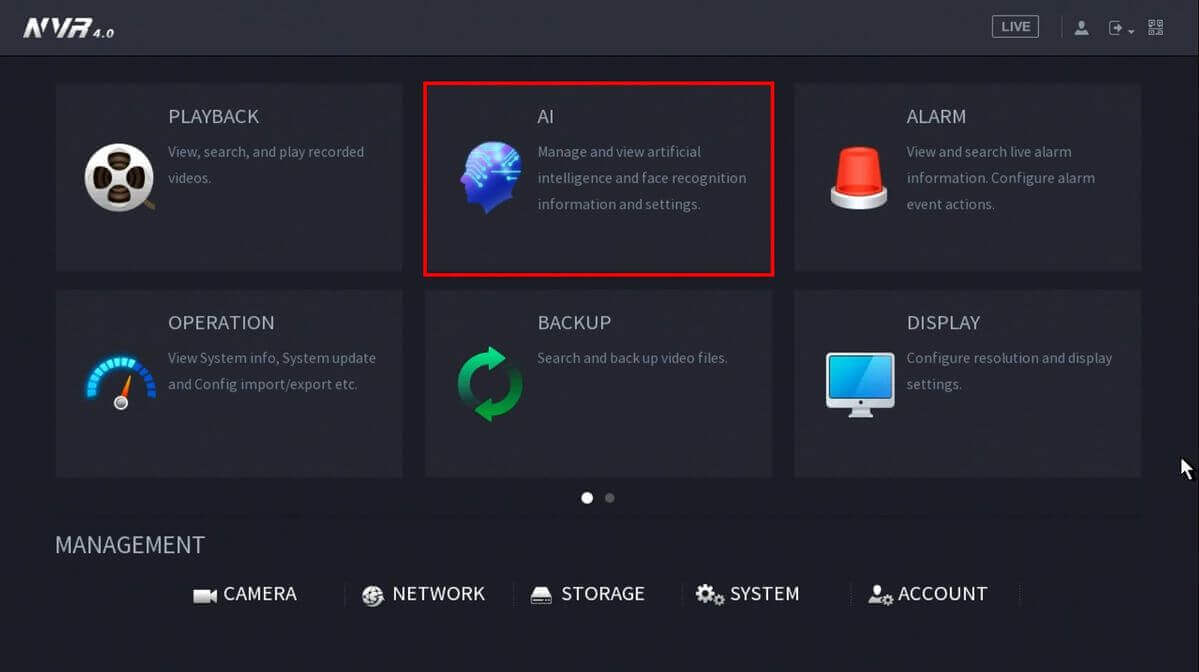





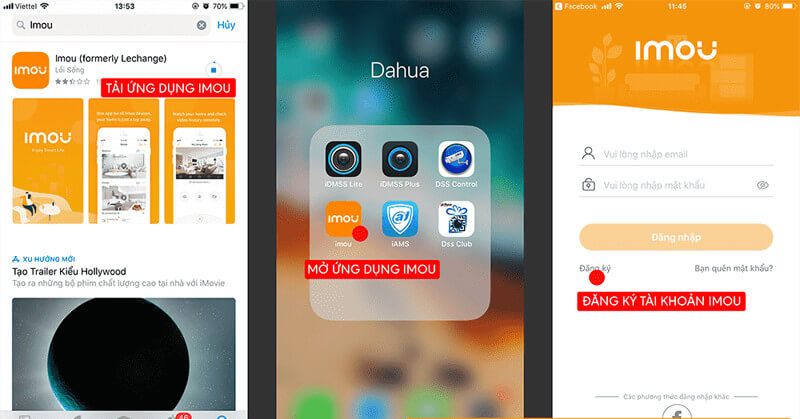










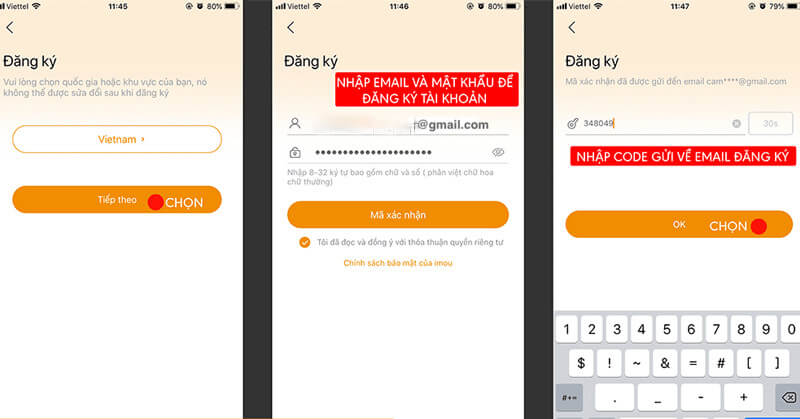
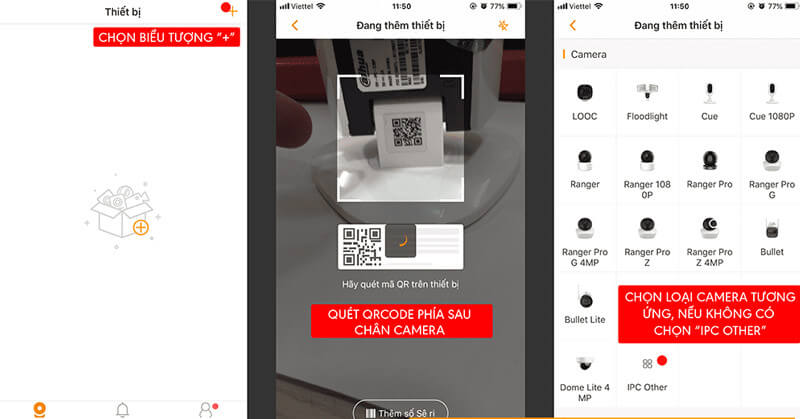
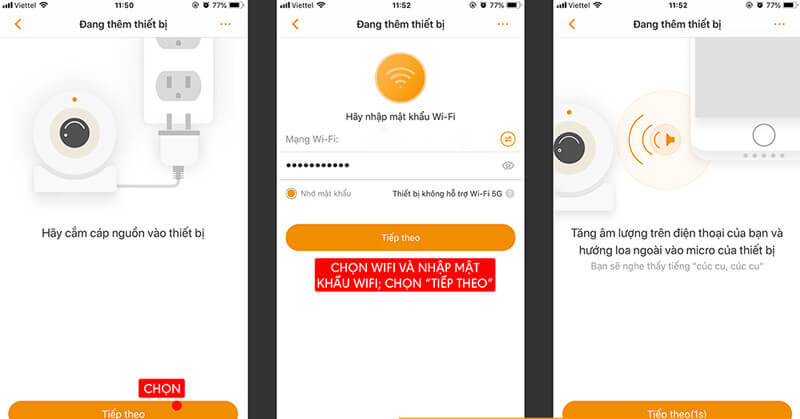
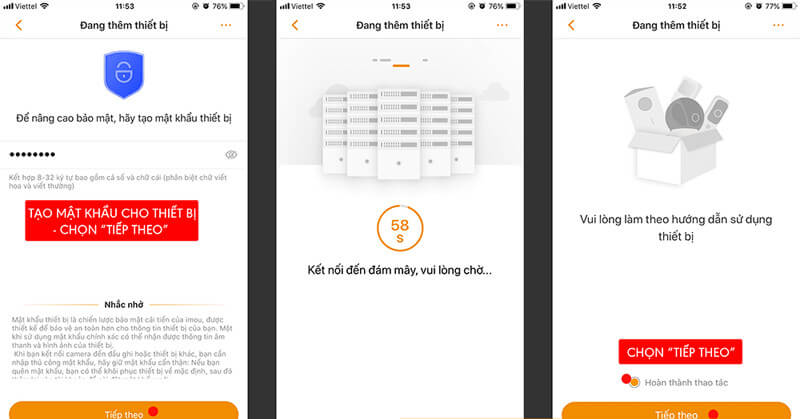
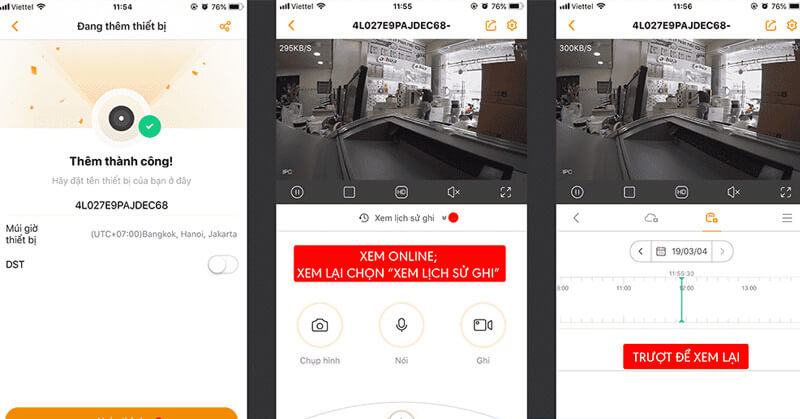
Camera tôi mua về đang để bình thường xong vô tình làm đổ hình ảnh bị quay ngược thì chỉnh như nào vậy
Cho m hỏi camera nhà m ko thu dc tiếng,phải cài ntn,có thể hd m ko?
chào shop, shop cho mình hỏi với ạ, nhà mình k còn giữ vỏ hộp của camera, vậy tên của camera có ghi ở trên thân nó không ạ, mình cảm ơn shop
Lỗi Thiết bị ngoại tuyến phải làm sao shop
Dùng lâu bị mất vỏ hộp có mã QR giờ cài lại phải làm thế nào ?
Bạn mang đến công ty để được hỗ trợ bạn nhé
Tại sao đang dùng bình thường nhưng mấy hôm nay mình không xem đc bản ghi. Nó ghi Không có bản ghi nào.
Lỗi camera wifi IMOU không xem được bản ghi có thể do thẻ nhớ bị lỗi, bạn thử định dạng lại thẻ nhớ, hoặc thay thẻ nhớ mới và kiểm tra lại xem ok không bạn nhé.
Như ***. Mua và sử dụng phí tiền, tao vứt đi rồi
Chắc bạn lại mua camera rẻ tiền trôi nổi trên lazada, Shopee rồi :)), hãy lựa chọn nhà cung cấp lắp đặt camera có uy tín và cam kết bảo hành nha bạn. Đừng ham mua rẻ rồi chuốc bực tức vào người. Thân mến